睡眠和休眠模式是 Windows 中必备的省电功能,有助于降低能耗并无缝地恢复工作。如果戴尔计算机在进入睡眠或休眠模式或从睡眠或休眠模式唤醒时遇到问题,本指南将为您提供解决这些问题的分步说明。
了解 Windows 上的睡眠和休眠模式
在开始进行故障处理之前,我们先了解一下睡眠和休眠模式之间的区别。
睡眠或休眠问题的常见症状
如果计算机无法从睡眠或休眠模式唤醒,或者无法进入睡眠或休眠模式,通常是驱动程序过时、电源设置不正确等问题造成的。以下是一些常见症状WhatsApp网页版,可用于识别这些问题。
如何解决 Windows 上的睡眠或休眠问题
如果您发现存在以上任何症状,按照以下步骤操作可帮助您解决问题。
断开外部设备
外部外围设备有时可能会干扰睡眠或休眠功能。
断开 USB 驱动器、打印机或坞站。尝试进入睡眠模,检查问题是否仍然存在。如果问题得以解决,请分别重新连接各个设备,以找出导致问题的设备。
如果计算机无法进入睡眠或休眠模式,请继续执行下一步。
禁用快速启动
Windows 中的快速启动功能可能会干扰睡眠或休眠功能。禁用此功能的方法如下:
在“开始”菜单中搜索“控制面板”WhatsApp网页版,然后打开该应用程序。导航到“硬件和声音”>“电源选项”。从左侧窗格中,单击“选择电源按钮的功能”。选择“更改当前不可用的设置”。在“关机设置”下,取消选中“启用快速启动(推荐)”。保存更改并关闭计算机。
如果计算机未进入睡眠或休眠模式,请继续执行下一步。
更新驱动程序和 BIOS
系统驱动程序和 BIOS 过时是导致睡眠或休眠问题的常见原因。更新驱动程序和 BIOS 可确保与最新操作系统更新兼容,并修复已知问题。SupportAssist 是戴尔的自动化工具,用于扫描 Windows 计算机的驱动程序和固件更新,然后进行下载和安装。
在“开始”菜单中搜索“SupportAssist”,然后打开该应用程序。在“主页”选项卡中,单击“更新软件”。单击“开始”以检查驱动程序和 BIOS 更新。按照屏幕上的说明完成安装,并在看到提示时重新启动计算机。
如果您没有 SupportAssist,请参阅我们的驱动程序更新指南,了解下载和安装戴尔驱动程序的备选方法。
如果计算机无法进入睡眠或休眠模式,请继续执行下一步。
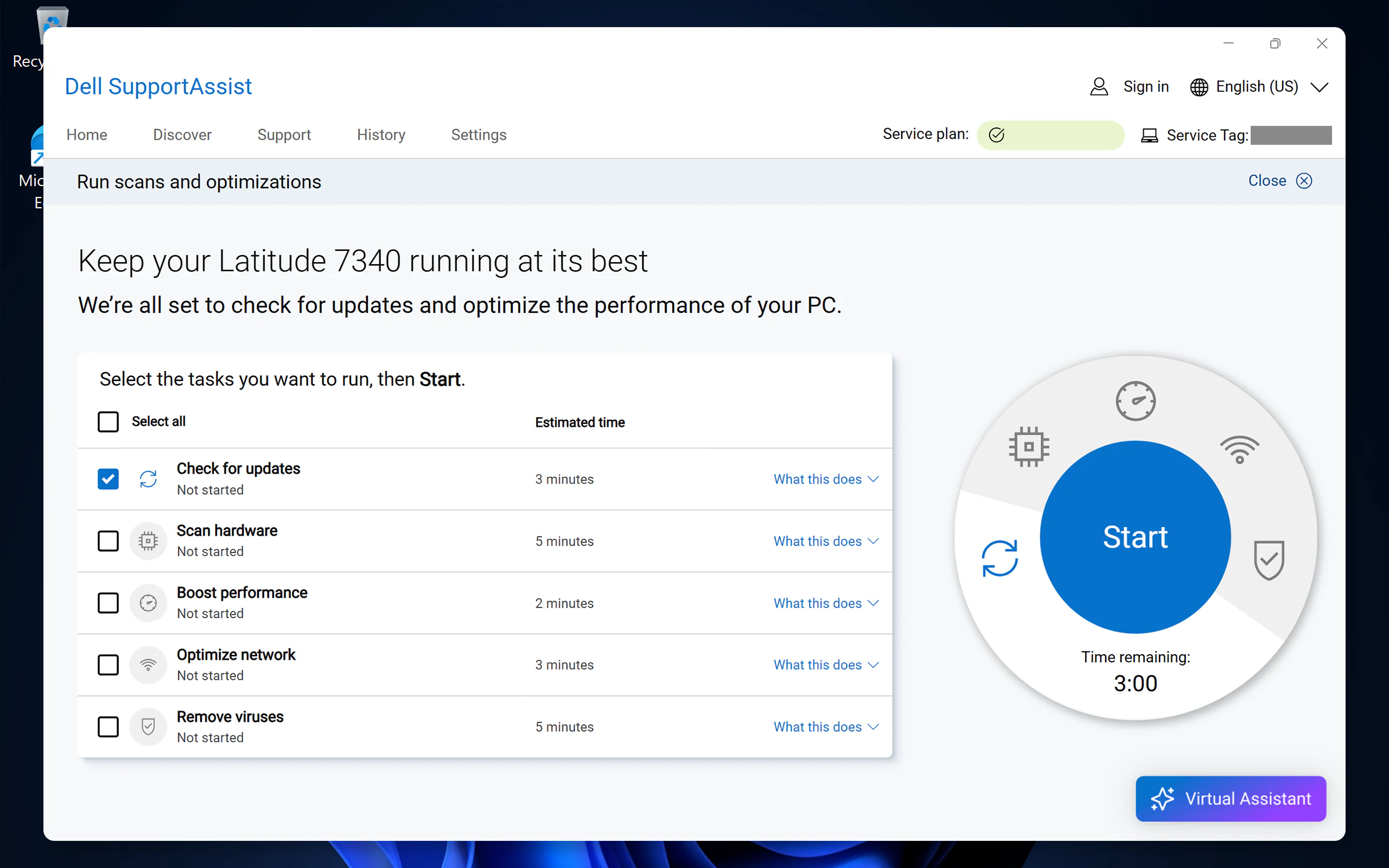
检查待处理的 Windows 更新
Windows 更新通常可以解决兼容性问题,但如果更新未完成,有时可能会导致睡眠或休眠问题。
选择“开始”>“设置”>“Windows 更新”。打开 Windows 更新设置。选择“检查更新”,并安装任何可用更新。
如果更新作系统无法解决问题,请继续执行下一步。
调整 USB 电源设置
Windows 中的选择性挂起功能可能会干扰睡眠或休眠模式。要禁用它,请进行以下操作:
在“开始”菜单中搜索“编辑电源计划”。单击“更改高级电源设置”。展开“USB 设置”,然后选择“USB 选择性挂起设置”。将其设置为“禁用”。重新启动计算机并验证 USB 设备是否正常工作。
如果禁用选择性挂起不起作用,或者 USB 选择性挂起选项不可用,请继续执行下一步。
重置电源计划
重置 Windows 电源计划通常有助于解决设置配置错误的问题。
在“开始”菜单中搜索“命令提示符”,然后以管理员身份打开该应用程序(以管理员身份运行)。键入 powercfg -restoredefaultschemes,然后按 Enter 键。这会将所有电源设置重置为默认值。重新启动计算机并检查是否已解决睡眠或休眠问题。刷新 Hiberfil.sys 文件在“开始”菜单中搜索“命令提示符”,然后以管理员身份打开该应用程序(以管理员身份运行)。键入 powercfg -h off,然后按 Enter 键。重新启动计算机。再次以管理员身份打开“命令提示符”。键入 powercfg -h on,然后按 Enter 键。这会将所有电源设置重置为默认值。重新启动计算机并检查是否已解决睡眠或休眠问题。在 Windows 上运行系统文件检查器 (SFC)
在 Windows 中使用系统文件检查器 (SFC) 扫描,检查和修复可能会导致睡眠或休眠问题的受损系统文件。方法如下:
在“开始”菜单中搜索“命令提示符”,然后以管理员身份打开该应用程序(以管理员身份运行)。键入 sfc /scannow,然后按 Enter 键。系统文件检查器将开始扫描所有受保护的系统文件,检查其完整性并修复任何必要的文件。扫描可能需要一些时间,系统将显示进度百分比。重新启动计算机并检查是否已解决睡眠或休眠问题。运行戴尔硬件诊断程序
您的计算机可能会遇到硬件引发的问题。对计算机的内存、硬盘和其他组件执行硬件测试有助于隔离潜在的硬件问题。
使用 SupportAssist运行 SupportAssist 完整系统测试。如果未安装 SupportAssist,请根据需要按照提示安装该应用程序。SupportAssist 将全面扫描您的硬件,检查 CPU、系统内存、硬盘等。诊断测试完成后,SupportAssist 将显示结果。如果检测到硬件问题,系统可能会指导您更新驱动程序,或者联系戴尔技术支持部门WhatsApp网页版,了解维修方案。
如果测试通过,但睡眠或休眠问题仍然存在,请尝试通过一些其他步骤来解决 睡眠或休眠问题。
常见问题 (FAQ)
以下是用户关于 Windows 上的睡眠或休眠模式的一些常见问题解答。
1.睡眠、休眠和混合睡眠之间有何区别?
2.使用睡眠模式还是休眠模式?哪个更好?
3.病毒或恶意软件是否会导致计算机无法进入睡眠或休眠模式?
4.为什么计算机在睡眠后立即唤醒?
5.为什么电池在睡眠模式下耗尽了?
6.如何修复唤醒后出现的黑屏问题?
7.如何检查笔记本电脑处于睡眠模式还是休眠模式?
8.如何将计算机从睡眠或休眠模式唤醒?
9.如何从待机模式唤醒显示器?
10.如果所有这些故障处理步骤都不起作用,该怎么办?
